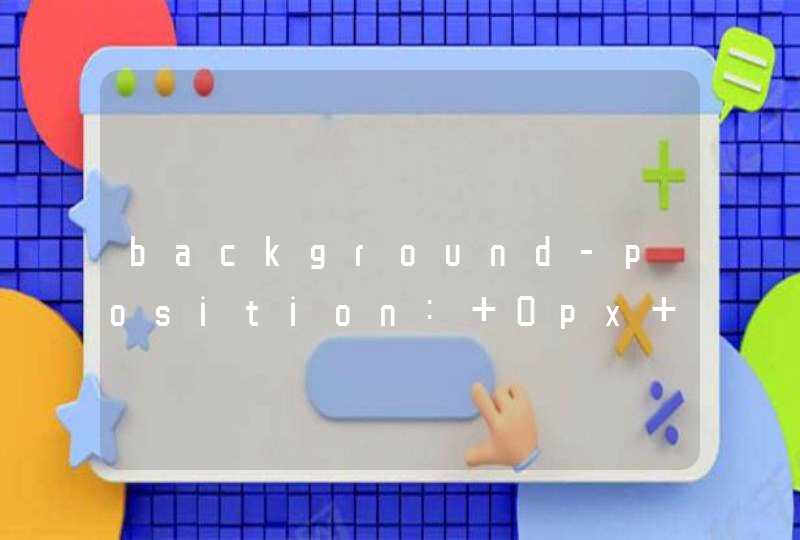具体解决方法操作步骤如下:
1、打开电脑并双击打开控制面板。
2、点击进入“网络和Internet”。
3、点击进入“网络和共享中心”。
4、点击进入“更改适配器设置”。
5、单击鼠标,选择“属性”。
6、选中DNS服务器地址,填写首选DNS服务器和备用DNS服务器后点击确定,则DNS修改完成。
路由器设置正确的前提下,把电脑的IP地址和DNS服务器地址设置成自动获取就可以连接路由器上网了,只改自己电脑设置是不会影响到别人连接路由器上网的。设置DNS步骤如下:
1、按下Win+R打开运行输入cmd回车。
2、进入管理员操作界面输入ipconfig/all。
3、在此可以查看DNS并记下DNS地址。
4、右击网络选择属性。
5、选择更改适配器设置。
6、双击本地连接。
7、在弹出的界面单击属性。
8、双击Internet协议版本4。
9、在弹出的对话框,选择使用以下DNS服务器地址。
10、把我们记下的DNS地址填写到首选DNS服务器点击确定即可。
注意事项:
1、如果不知道获取的DNS服务器地址,请勿手动修改DNS,会导致联网失败。
2、临时DNS服务器地址有:8.8.8.8;114.114.114.114;8.8.6.6。
可以通过命令行模式修改HOSTS来解决。
当电脑遇到DNS故障时,我们可以尝试使手动设置其他DNS解析服务,国内已经有很多公共DNS,包括阿里云DNS,百度DNS,谷歌全球通用DNS等等,这里建议大家使用百度或者阿里云公共DNS。
在电脑桌面右下角的网络图标上鼠标右键,然后点击打开“网络和共享中心”,然后点击左侧的“更改适配器设置”。
接下来在当前的联网网络连接名称上,右击鼠标,选择“属性”,最后在网络连接属性窗口中选中“Internet 协议版本 4 (TCP/IPv4)/属性”,之后就可以设置DNS。
设置完电脑DNS后,可能电脑依然还不能上网,这主要是由于电脑有本地DNS缓存,要刷新一下DNS缓存,才会修正此前的DNS故障,刷新DNS缓存。打开命令提示符,输入运行命令:ipconfig /flushdns(输入完成后,按回车键运行)就可以刷新本地DNS缓存了。